Gradle sync failed программа на вашем хост компьютере разорвала установленное подключение
Обновлено: 07.07.2024
Я только что обновил (т. е. установил полную новую версию) свою Android Studio с 1.5 до 2.0. Обновление прошло гладко, но у меня возникли проблемы с моим проектом, когда я его открываю, когда Gradle синхронизирует мой проект.
после запуска Gradle sync в течение нескольких минут я получаю эту ошибку:
Итак, я нажимаю на ссылку, которая говорит:
Итак, я нажимаю на эту ссылку:
и я снова возвращаюсь к своей первой ошибке.
машина, над которой я работаю, на 100% отключена. У него нет и никогда не будет никакого сетевого подключения. Я считаю, что мне нужно отключить какую-то проверку, которая требует интернета, но я не уверен, что. Это исправимо, или мне нужно понизить рейтинг до Android Studio 1.5?
обновление
хорошо, я исправил свою проблему, поэтому я хотел опубликовать, как я это сделал, если кто-то еще столкнется с этой ситуацией.
я гуглил вокруг и найти заявление относительно работы в автономном режиме с Android Studio, которые читают:
вы можете, однако вы не сможете использовать любую зависимость Gradle. Gradle ищет в репозиториях зависимости с помощью интернета, поэтому, если вы полностью не можете работать в интернете. Старайтесь ничего не включать в Gradle файлы, если вы это сделаете, вам придется синхронизировать его, и он потерпит неудачу. Bascially просто не трогайте файлы Gradle, и вам будет хорошо идти.
Итак, я просмотрел свои файлы gradle, в частности сборку.gradle для проекта (не для модуля). Там я заметил строчку:--4-->
Итак, Я заменил 1.3.0 С 2.0.0 и проект построен просто отлично.
Я надеюсь, что это помогает кто-то еще в будущем. Удача.
У меня такая же проблема, когда я загрузил исходный код "BackboneExampleApp" из guithub Нажмите Здесь Для Кода. Я сделал следующий процесс, наблюдая за настройками моих старых проектов и нашел эти ошибки. Я разрешил обе ошибки, запустил приложение и получил ошибки для обновления проекта и, наконец, когда я обновил, больше проблем не существует. Просто посмотрите фотографии для справки.

построить.Gradle в (Проект: BackboneExampleApp-master)-->
У меня была та же проблема, что и у вас. К счастью, мне удалось ее решить. Вам нужно перейти к Файл > > Настройки > > Сборка, Выполнение, Развертывание >> Инструменты Сборки >> Gradle. Вам нужно изменить Gradle Home. Мой был "C:/Program файлы/Андроид/Android-студия/ш /gradle-2.08" и он сказал, что путь является недопустимым. Итак, просто перепроверьте свой путь в проводнике и измените его. Я сменил свой на . C:/Program файлы / Android / Android Студия/ш /gradle-2.10".
У меня была похожая проблема. Я пытался создать один из образцов СМИ. Я попытался использовать gradle 2.0.0, как вы предложили, но это не сработало. Но я на верном пути. gradle 2.1.0, наряду с отключением автономного режима, заставил его работать.
для меня это была проблема подключения, что я проверил, что мое соединение работает в ту же секунду, когда я включил и отключил автономный Gradle, а затем Android Studio скачать необходимые файлы
NB: мое соединение отключалось и повторно подключалось много раз, поэтому я понял, что эта ошибка была вызвана соединением, особенно это было не то же время, которое требуется при попытке синхронизировать мой Gradle
Я надеюсь, что это поможет, спасибо всем.
я столкнулся с той же проблемой. Убедитесь, что вы сделали запись в path в переменной среды для gradle
после отключения автономного режима и установки пути в переменных среды проблема была исправлена, и Gradle был построен чисто.
кажется, есть несколько причин для этой проблемы. Я исправил это, изменив "версию Gradle "и"версию плагина Android".
Это может быть полезно для кого-то. Перейдите в файл->структура проекта. Выберите проект и обновите версии плагинов gradle и android.
Я тоже пришла с той же проблемой в моем приложении..Версия приложения Gradle-2.3.3 .Я просто обновляю Gradle до 3.0.1 .и проблема решена.
Я попал в ту же беду, о которой Вы упомянули. Но я решил ее сам. Я подключил свой компьютер к интернету и перезагрузил проект, используя PROJECT>>REBULIT PROJECT.
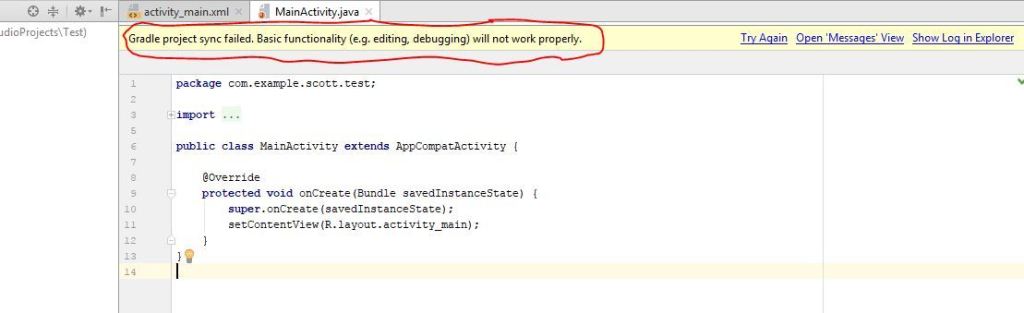
Что такое Gradle?
Gradle - это не что иное, как система компиляции, которая конвертирует все ваши исходные файлы в формат APK (Android Application Package). Последний - это формат файла, который операционная система Android использует для распространения и установки мобильных приложений. Итак, нам нужен инструмент, чтобы использовать необходимые инструменты, чтобы сделать это возможным. Хорошая новость в том, что все эти инструменты интегрированы, и вам не нужно беспокоиться о том, что Gradle действительно делает в фоновом режиме.
Загрузите последнюю версию Gradle.

- Вы можете скачать его с сайта Gradle.
- После загрузки извлеките все файлы в одну папку.
- Откройте свою Android Studio. Перейдите в File-> Parameters-> Build, Run, Deploy-> Gradle.
- Затем выберите «Использовать локальное распространение Gradle» и в Gradle Home введите путь к папке, в которую мы распаковали файл.
Обновите SDK
Ноябрьское обновление 2021:
Теперь вы можете предотвратить проблемы с ПК с помощью этого инструмента, например, защитить вас от потери файлов и вредоносных программ. Кроме того, это отличный способ оптимизировать ваш компьютер для достижения максимальной производительности. Программа с легкостью исправляет типичные ошибки, которые могут возникнуть в системах Windows - нет необходимости часами искать и устранять неполадки, если у вас под рукой есть идеальное решение:

Обновление SDK в SDK Manager
- Откройте Android Studio и перейдите в диспетчер SDK (Файл> Параметры> Диспетчер SDK).
- Найдите значок (-) перед каждым пакетом и нажмите на него.
- Нажмите OK, чтобы начать обновление SDK.

Установка недостающих компонентов
Прежде чем начать с более технических методов, вы должны проверить, отсутствуют ли какие-либо модули, необходимые для синхронизации Gradle. Gradle не автономен и требует, чтобы другие службы работали должным образом.
CCNA, веб-разработчик, ПК для устранения неполадок
Я компьютерный энтузиаст и практикующий ИТ-специалист. У меня за плечами многолетний опыт работы в области компьютерного программирования, устранения неисправностей и ремонта оборудования. Я специализируюсь на веб-разработке и дизайне баз данных. У меня также есть сертификат CCNA для проектирования сетей и устранения неполадок.
Android Studio (1.2 RC0) все время говорит мне. Error running android: Gradle project sync failed. Please fix your project and try again. Как я могу узнать, в чем проблема? К сожалению, решения из этого потока SO не помогли.
- Перейти к файлу -> Недействительные кеши / перезапустить
- Завершение работы Android Studio
- Переименовать / удалить папку .gradle в домашнем каталоге пользователя
- Перезапустите Android Studio (он загрузит метаданные и данные Gradle)
- Сборка Gradle выполнена успешно
- Восстановить проект. Готово.
Подключите ваш компьютер к Интернету
Sync project with Gradle files
На панели инструментов
Он автоматически синхронизирует градиент.
как бы глупо это ни звучало, я работал удаленно в какой-то момент, поэтому я перевел свой gradle в автономный режим, и чтение первого пункта этого решения заставило меня подумать об этом Сначала я попробовал решение от toha. Это не сработало, но затем, когда я попробовал это решение, Gradle успешно построил мой проект. Интересно, могло ли выполнение обоих решений быть «решением»? Просто мысль. Следует отметить, что этот значок отличается в Android Studio 3.5.3 (наведение курсора на значки, чтобы увидеть всплывающую подсказку, помогло мне найти новый значок).Просто проигнорируйте ошибку и все равно попробуйте запустить проект. Это не удастся, но на этот раз вы получите ссылку в описании ошибки. При нажатии на ссылку запускается автоматическое обновление / загрузка устаревшего / отсутствующего компонента.
В моем сценарии проект не запускался дважды, каждый раз виноват был другой компонент API / SDK.
В моем случае я просто пытался запустить загруженный образец проекта, не имея ни малейшего представления о том, какой уровень API был нацелен или где искать эту информацию.
- Загрузите последнюю версию пакета Gradle распределения , например ( gradle-2.11-all.zip ).
- Распакуйте этот zip-файл в папку, например, ( D: // Gradle )
- Загрузите свой проект в Android Studio и перейдите в Файл-> Настройки-> Gradle. Щелкните Использовать локальный дистрибутив Gradle и укажите в нем папку, в которую вы распаковали последний проект Gradle.
- Перезапустите свой проект
(и установите домашний путь gradle из вашего каталога)
Перейти к файлу -> Недействительные кеши / перезапустить Завершение работы Android Studio Переименовать / удалить папку .gradle в домашнем каталоге пользователя. Перезапустить Android Studio (он загрузит метаданные и данные gradle) Сборка Gradle завершилась успешно Перестроить проект. Готово
Удалите папку "build" из корневой папки проекта. Затем сделайте «аннулируйте кеш и перезапустите». Это перезапустит вашу Android Studio, а затем снова создаст приложение, что решит проблему.
Это очень распространенная проблема, и решение очень простое . Просто обновите SDK в диспетчере SDK (см. Полные инструкции ниже)
- Откройте Android Studio и перейдите в диспетчер SDK (Файл> Настройки> Диспетчер SDK).
- Найдите значок (-) перед любым пакетом и щелкните по нему.
- Нажмите ОК, чтобы начать обновление SDK.
Спасибо, что задали этот вопрос :)
или, если детали отсутствуют
Это может предоставить дополнительную информацию о том, как отладить проблему.
это выглядит по-разному от одной ситуации к другой. для меня я сделал установку и обновил много вещей, которые сказал менеджер sdk, тогда у меня возникла эта проблема. все, что я сделал, было: из файла -> Недействительные кеши / перезапуск (появится диалоговое окно), выберите «Недействительный» и перезапустите.
после перезапуска. все было исправлено, но мне нужно было создать новый эмулятор и удалить старый. (Android Studio 1.3.1) (один профессионал должен отредактировать это, чтобы было более понятно). , , Здесь все было хорошо, но ваши машины также нуждаются в перезагрузке, потому что некоторые системные файлы изменены, чтобы синхронизировать их, мы должны перезапустить систему.
Вчера у меня была такая же проблема. После открытия «Android SDK Manager», обновления всех пакетов и перезапуска Android Studio проект снова компилируется.
«C: \ Program Files (x86) \ Android \ android-sdk \ SDK Manager.exe»Мне потребовалось некоторое время, чтобы решить эту проблему.
- Обновленный инструмент сборки SDK [не помогло]
- Обновлен CMake [Не помогло]
- Обновленные инструменты платформы Android SDK [Не помогло]
- Обновленные инструменты Android SDK [Не помогло]
- Обновлен NDK [Проблема решена]
Была причина, я не хотел обновлять NDK. Когда все остальное не помогло, я обновил NDK, и это помогло.
У меня эта проблема возникла в студии Android, там в квадрате синхронизации или сборки была эта ссылка в виде синего текста об этой проблеме, нажмите эту кнопку, и она загрузит что-то, что решит эту проблему
Я столкнулся с той же проблемой, но затем сделал следующее, и моя проблема была решена:
- обновлен Gradle
- установил последнюю версию Android studio (моя устарела)
И это решило мою проблему.
Я получил эту ошибку при переходе от Gradle 3.5.3 к 5.4.1 (запрос Android Studio, и я нажал «Обновить».)
Gradle продолжил обновление, но выдал некоторые ошибки, такие как:
То, что исправило это, открыло Настройки -> Внешний вид и поведение -> Системные настройки -> Android SDK, и затем я выбрал несколько последних версий Android SDK, таких как 8, 9 и 10. (у меня были только 5.1, 6.0. и установлен Android N Preview.)
После установки мне пришлось изменить файл build.gradle для моего приложения Module:
Затем я нажал кнопку «Синхронизировать проект с файлами Gradle» на панели инструментов. Окно вывода синхронизации предлагало вариант «Обновить плагины», и как только я щелкнул по нему, все, казалось, работало. Для удобства я снова щелкнул «Синхронизировать проект с файлами Gradle», а затем «Сборка -> Очистить проект», и, наконец, я снова смог запустить свой проект.
Я понятия не имею об Android. Но это мне полностью помогло !!это было сложно решить, но я посмотрел на C: \ Users (имя пользователя)
удалите файл .gradle, вы его не видели, он может быть в скрытых файлах, поэтому, если вы используете Windows 7, щелкните правой кнопкой мыши, затем щелкните свойства и щелкните скрытый, чтобы не проверять
затем файл появится, затем удалите его, надеюсь, это сработает
Разрешение простое. Откройте «Android SDK Manager», обновите все пакеты и перезапустите Android Studio. После этого ваш проект должен скомпилироваться без проблем.
Перейдите в «Настройки» в поле поиска типа SDK, и у вас должен быть менеджер. Или второй вариант: в Android Studio 2.3.1 перейдите в Инструменты> Android> Диспетчер SDK.Возможно, вы используете gradle в автономном режиме. Чтобы снять этот флажок, перейдите к File > Settings > Gradle , снимите Offline Work флажок и нажмите « Apply Убедитесь, что у вас есть подключение к Интернету, и снова синхронизируйте проект».
Это потому, что градиент не синхронизируется по многим причинам.
Перейдите в папку проекта, удалите папку .gradle и начните синхронизацию. Это сработает
Видимо, некоторых платформ могло не хватать. Вот как я решил проблему:

Теперь нажмите на эту синюю ссылку, сделайте так, как говорят диалоговые окна (если есть) .
Это решило проблему. Надеюсь, поможет.
Открыть файл -> Настройка в ОС Windows или Настройки в Mac OS и в «Сборка, выполнение, развертывание»
Установите флажок «Использовать локальное распространение кредла» и укажите путь к извлеченной папке.
Запустите gradle.bat для ОС Windows и файл gradle для Mac OS в этой папке.
Затем отметьте «Автономная работа».
"путь к вашей извлеченной папке" /gradle-4.10.2/bin/.gradle (для версии 4.1.2 вы можете указать свою версию)
Нажмите ОК и наслаждайтесь.
Это может быть связано с конфликтом версий Android Studio v3 и v4, особенно когда вы импортируете проект в android stdio v4, который ранее был встроен в v3.
Вот несколько вещей, которые вам нужно сделать:
- удалите папки .gradle и .idea из основной папки приложения.
- импортировать проект в студию android.
- после завершения синхронизации он попросит вас обновить версию, поддерживаемую студией Android.
- нажмите обновить.
- сделано.
если у вас есть этот сбой, а также другие сбои, такие как «Обнаружены неподдерживаемые модули: компиляция не поддерживается для следующих модулей», возможно, вам нужно сначала решить их, а затем они тоже будут устранены. вот что случилось со мной.
Ошибка при запуске Android: сбой синхронизации проекта Gradle. Исправьте свой проект и попробуйте еще раз
, но если ничего из вышеперечисленного не устраняет вашу ошибку, я настоятельно рекомендую вам проверить свой синтаксис в файле AndroidManifest.xml.
См. Также этот SO-ответ здесь , который многих из нас ведет в правильном направлении.
Он кричал на меня о строчке в моем xml-файле (который был абсолютно верным и никогда не имел проблем за все время, пока я работал над проектом). Я удалил строку, и даже после повторного запуска и очистки и восстановления она продолжала кричать на меня о полностью пустой строке. Я перезапустил студию Android и удалил папку .gradle, и, наконец, она сработала. Надеюсь, кто-то на моем месте, у которого были все другие ответы в этой ветке, не удалось их увидеть, и сэкономит несколько часов.
Я столкнулся с этим в уникальной ситуации: изменил слово «время» на «расстояние» для одной из моих переменных. И когда я проводил рефакторинг, он случайно изменил имя одной из моих зависимостей / реализаций gradle.
Это редкая причина ошибки, но возможная. Поэтому убедитесь, что все ваши зависимости правильно реализованы в build.gradle
Удалите папку .gradle (корневой каталог) и папку сборки (каталог проекта), а затем аннулируйте кеши / перезапустите студию Android, снова запустите свой проект, надеюсь, он сработает. Для фоновых задач может потребоваться некоторое время. В некоторых странах для загрузки может потребоваться включить VPN.
Программы, которые могут прекращать подключение

Эту проблему видят игроки в Minecraft. Внезапно на экране нас уведомляют, что одна из программ на ПК самостоятельно что-то сделала. И теперь мы не можем поиграть онлайн или по сети. Есть два способа решить ошибку с разорванным подключением – быстрый и более времязатратный. Но после этих настроек у вас больше не будет появляться уведомления на экране. Приложениями, которые могут получить доступ к другим, обычно являются антивирусы. Если игрок не устанавливал их на ПК, значит это делает Защитник или встроенный брандмауэр.
Проблема возникает на лицензионных версиях игры и на пиратках. Тип игровых файлов не влияет на ошибку. Она возникает из-за конфликта программ на компьютере. Антивирусная система каким-то образом блокирует платформу Java и в игре появляется ошибка, которую вы уже видели на своих экранах.
Быстрый способ избавиться от ошибки
- Открываем ДЗ на компьютере;
- Переходим во вкладку «Процессы»;
- Найдите среди программ один процесс, который называется java.exe;
- Выберите его курсором мыши, чтобы строка сфокусировалась на названии программы в окне;
- Нажмите на кнопку «Снять задачу»;
- Закройте также обычным способом запущенный Майнкрафт. Чтобы завершить все его процессы, рекомендуется перезагрузить компьютер.

На этом этапе снова запустите Minecraft. Автоматически должна запуститься платформа Java на вашем компьютере. Если вы всё сделали правильно, то игра будет работать без вылетов и прочих ошибок. В окне ДЗ убедитесь, что автозагрузка Джава включена. Если она выключена, сделайте клик по этой строке и нажмите внизу кнопку «Включить». Попробуйте запустить игру от имени администратора. Это поможет избежать проблем со встроенными антивирусами.
Как отключить Защитник Windows
Есть простой способ проверить, является ли Windows Defender причиной блокировки игры. Нам нужно выключить его на некоторое время и запустить Майнкрафт.
- Переходим в параметры системы, нажав кнопки WIN+I;
- Выбираем пункт «Защита и безопасность»;
- Слева в меню необходимо нажать на строку «Безопасность Windows» и открыть службу безопасности;
- Переходим в защиту от вирусов и нажимаем на строку «Управление настройками»;
- Находим пункт «Защита в реальном времени» и выключаем его;
- Пробуем запустить игру. Если ошибка «Программа на компьютере разорвала установленное подключение» снова появляется, вернитесь в настройки и включите защиту.
Настройка Защитника Windows
Белый список есть и у встроенного антивируса Windows. Если добавить в него программу или игру, их файлы проверяться не будут. Владелец компьютера разрешил этим файлам запускаться без проверки. Это нужно сделать с игрой Minecraft. Или с любой другой, в которой появляется такая же ошибка. Вернитесь в настройки Защитника через параметры.
- Переходим в меню на пункт «Безопасность Windows»;
- Открываем параметры безопасности своей системы;
- Нажимаем в главном меню «Защита от вирусов» и переходим к управлению параметрами;
- Теперь в следующем окне находим в самом низу списка параметр «Исключения»;
- Переходим в пункт «Добавить исключения»;
- Нажимаем на кнопку в виде плюса и выбираем путь к программе.
Добавьте сюда другие программы, которые часто блокирует Защитник, например, активаторы для программ или системы. Добавьте не только игру, но и Java, чтобы не возникало проблем с файлами этого приложения.
Добавление в исключение в других антивирусах

Если на вашем компьютере установлены другие антивирусы, в YouTube вы сможете найти инструкции, как настраивать эту программу. Если не получилось избавиться от ошибки при помощи настройки Защитника, настройте также брандмауэр. У межсетевого экрана есть полномочия отключать приложения от сети и блокировать их. Используемые приложения VPN и им подобные могут провоцировать ошибку. Отключите эти программы на своём компьютере, чтобы подключиться к серверу без проблем.
Может помочь переустановка игры, а также приложения Java. При скачивании новой программы из сайта, в ней будут необходимые обновления, которых может требовать система.
Видеоинструкция
Читайте также:

